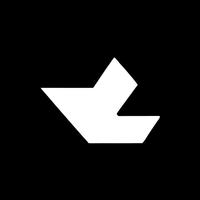- coreldraw怎么打印文件 11-19 11:49
- CorelDRAW页面怎么重命名 11-11 17:46
- CorelDRAW怎么设置快捷键 11-11 17:45
- CorelDRAW怎么设置自动保存功能 11-11 17:43
- CorelDraw怎么导出jpg格式 11-11 17:41
- CorelDRAW怎么开启辅助线 11-11 16:56
- CorelDRAW怎么对齐辅助线 11-11 16:26
- CorelDRAW怎么查看用户指南 11-11 15:53
CorelDRAW软件中,一些新手用户想要嵌入位图,但是不知道具体的操作步骤。本文为大家带来关于coreldraw嵌入位图的方法教程分享,希望可以帮助到大家!
第一步
启动软件并新建一个空白页面。
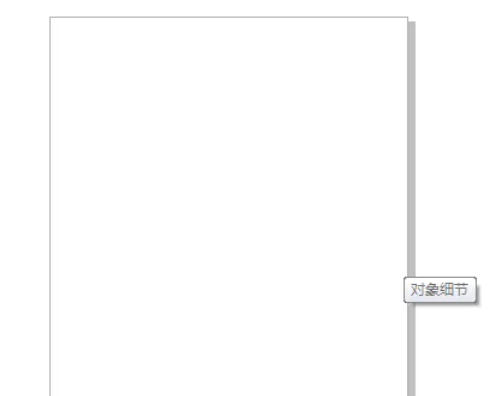
第二步
选择插入方式:
方法一:点击顶部菜单栏的“编辑”选项,在下拉菜单中选择“插入新对象”。
方法二:在页面空白处右键单击,从弹出的菜单中选择“插入新对象”。
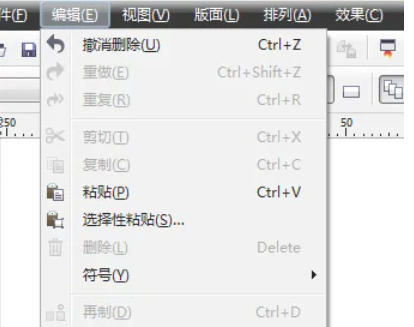
第三步
执行上述操作后,会弹出“插入新对象”对话框。
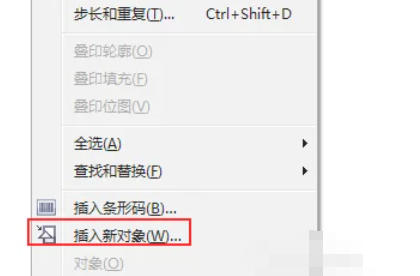
第四步
在对话框中,选择“由文件创建”选项。
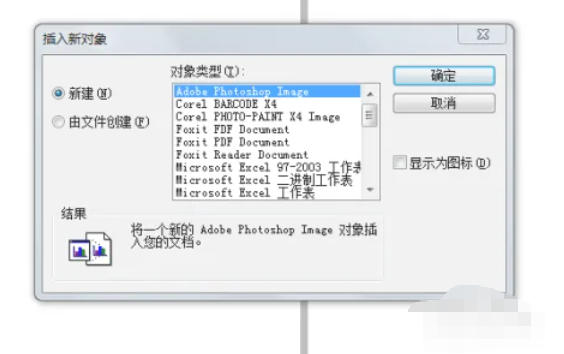
第五步
点击“浏览”按钮,在弹出的文件选择窗口中找到并选中想要嵌入的位图文件,然后点击“确定”。

第六步
此时,所选的位图就会嵌入到当前页面中。若想对图片进行编辑,双击该图片,即可跳转打开并编辑原图片文件。
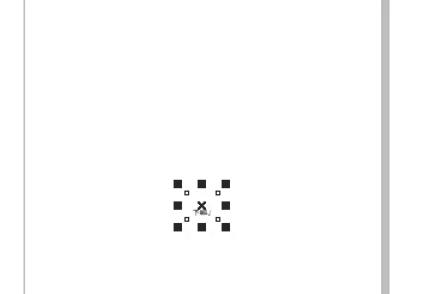
0.96MB / 2025-11-19
157.13MB / 2025-11-19
3.66MB / 2025-11-19
1.11MB / 2025-11-19
91.57MB / 2025-11-19
79.36MB / 2025-11-19
4.59MB
2025-11-19
984.80MB
2025-11-19
10.50MB
2025-11-19
0.96MB
2025-11-19
133KB
2025-11-19
157.13MB
2025-11-19
84.55MB / 2025-09-30
248.80MB / 2025-07-09
2.79MB / 2025-10-16
63.90MB / 2025-11-06
1.90MB / 2025-09-07
210.99MB / 2025-06-09
374.16MB / 2025-10-26
京ICP备14006952号-1 京B2-20201630 京网文(2019)3652-335号 沪公网安备 31011202006753号违法和不良信息举报/未成年人举报:legal@3dmgame.com
CopyRight©2003-2018 违法和不良信息举报(021-54473036) All Right Reserved